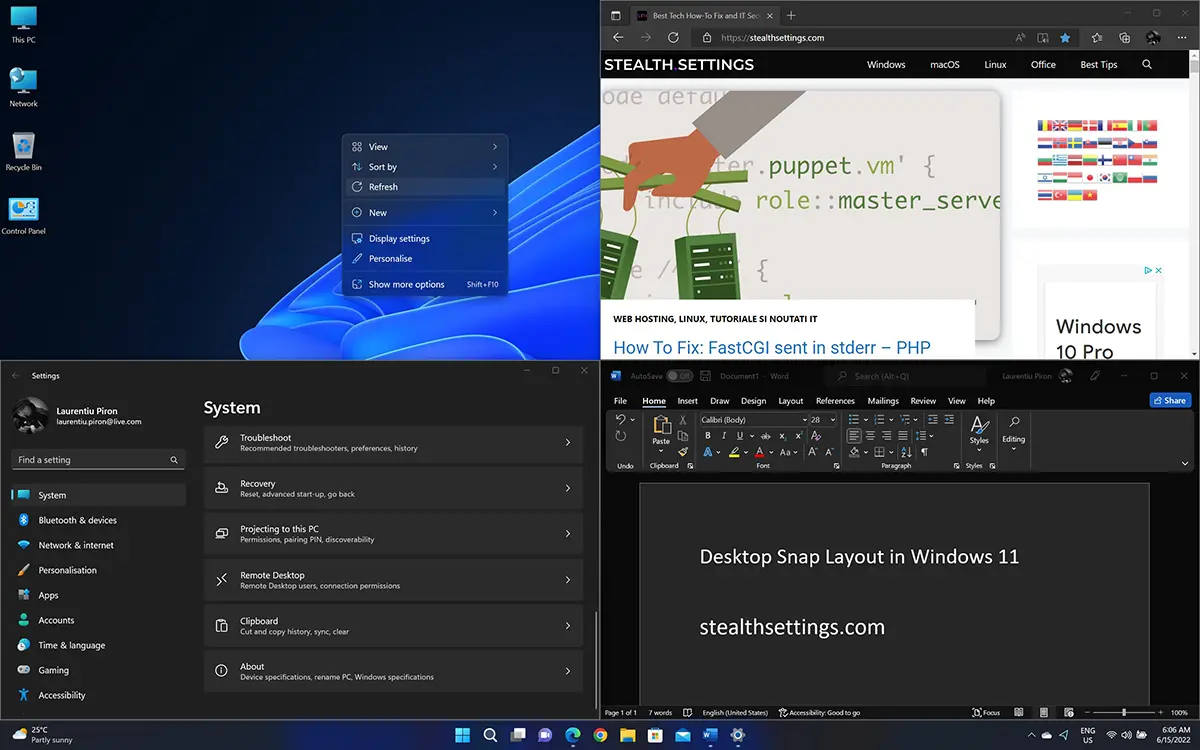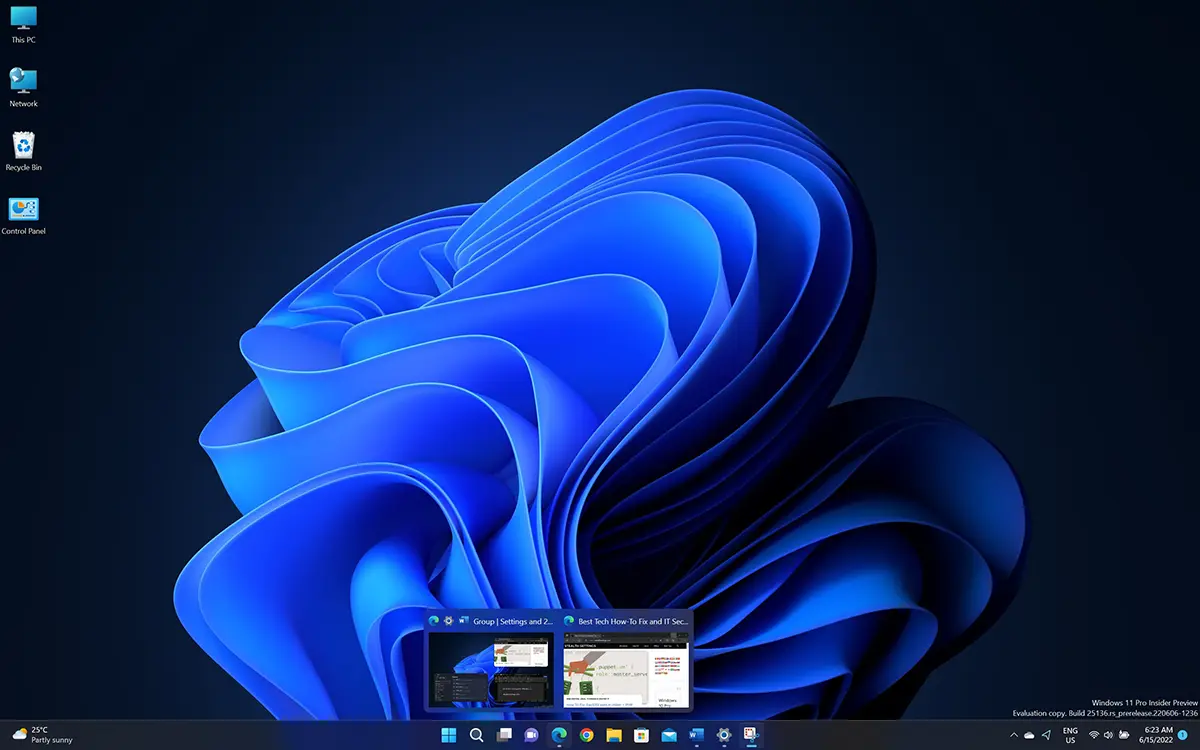Snap Layouts in Windows 11 เป็นคุณลักษณะที่มีประโยชน์มากในการจัดการพื้นที่ทำงาน เมื่อเราต้องการเปิดแอปพลิเคชันและเอกสารไว้พร้อมกัน เน้นการทำงานหลายอย่างพร้อมกันและเพิ่มประสิทธิภาพการทำงาน
กับ Windows 10, Microsoft ให้ความสำคัญกับการจัดการพื้นที่ทำงานมากขึ้น (Desktop, ทาสก์บาร์, Start Menu, File Explorer) นำคุณสมบัติด้านการผลิตที่พัฒนามามากและใน Windows 11.
เนื้อหา
มันคืออะไร Desktop Snap Layouts in Windows 11
ในภาษาของทุกคน Snap Layouts แสดงถึงพื้นที่เสมือนที่สามารถแบ่งพื้นที่ทำงาน ดังนั้นบนหน้าจอเราสามารถดูองค์ประกอบการทำงานหลายอย่างพร้อมกันได้ เราสามารถเปิดเอกสารในหน้าต่างเดียว และในอีกสองหรือสามหน้าต่าง เราสามารถเปิดแอปพลิเคชัน อินเทอร์เน็ตเบราว์เซอร์ File Explorer อย่างอื่นที่เป็นประโยชน์กับเรา
ในตัวอย่างด้านล่าง ฉันเลือกหนึ่งรายการ snap layout ด้วยสี่พื้นที่ที่ฉันเปิด: File Explorer, Microsoft Edge, System Settings si Word. แต่ละพื้นที่มีการใช้งานและคุณสามารถทำงานได้โดยไม่ต้องปิดส่วนอื่น
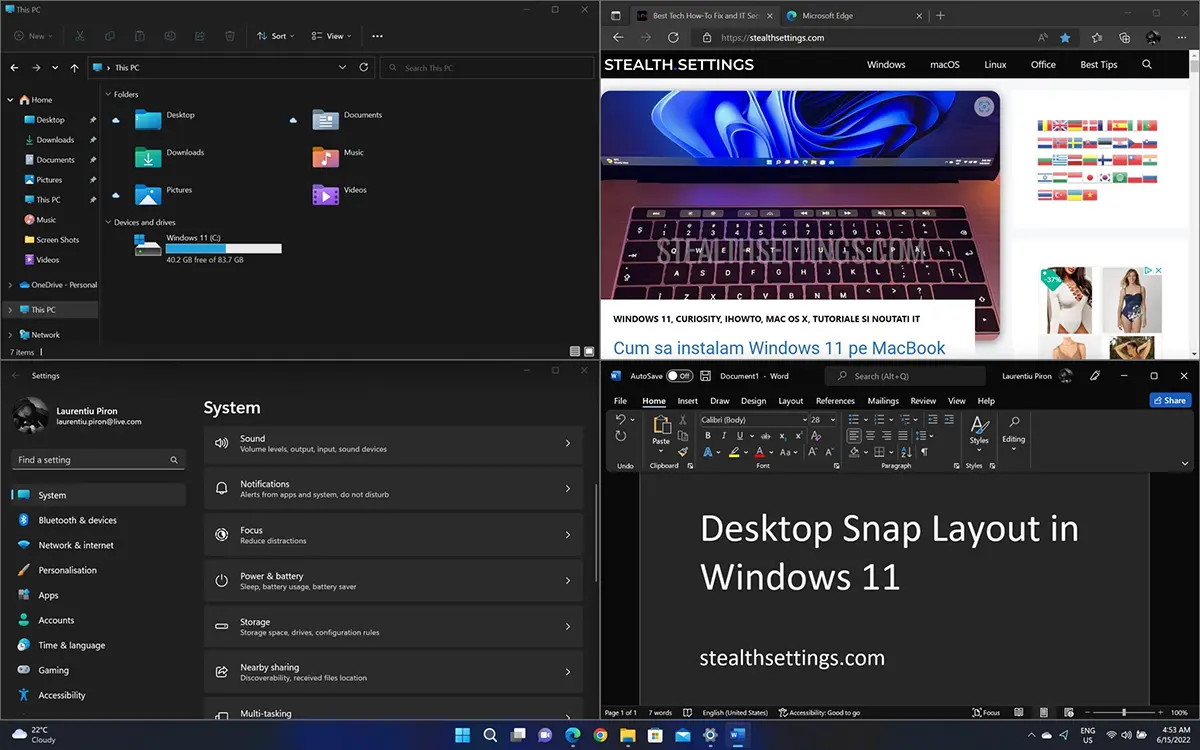
วิธีใช้ Snap Layouts in Windows 11
เวอร์ชันปัจจุบันของ Windows 11 มือโปร (Insider Preview - 25136 รุ่นก่อนวางจำหน่าย 220606-1236) ให้ผู้ใช้เลือกได้ หกแผนการของ snap layoutกับ สอง, สาม หรือ สี่พื้นที่ทำงาน.
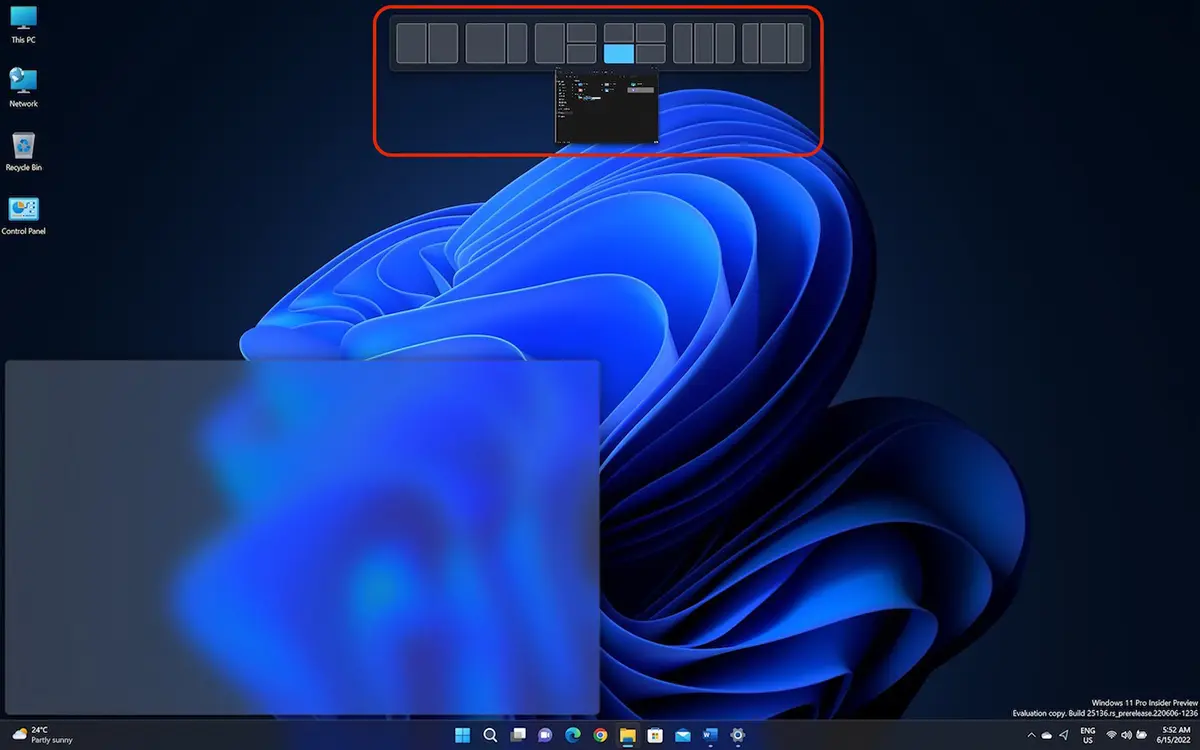
การใช้คีย์ Windows (Windows แป้นโลโก้) และลูกศรบนแป้นพิมพ์ เราสามารถจัดเรียงพื้นที่ทำงานใหม่ได้หลายวิธี
หากเราต้องการพื้นที่เพิ่มเติมสำหรับแอปพลิเคชัน เราสามารถเลือกที่จะแบ่งพื้นที่ทำงานออกเป็นส่วนๆ
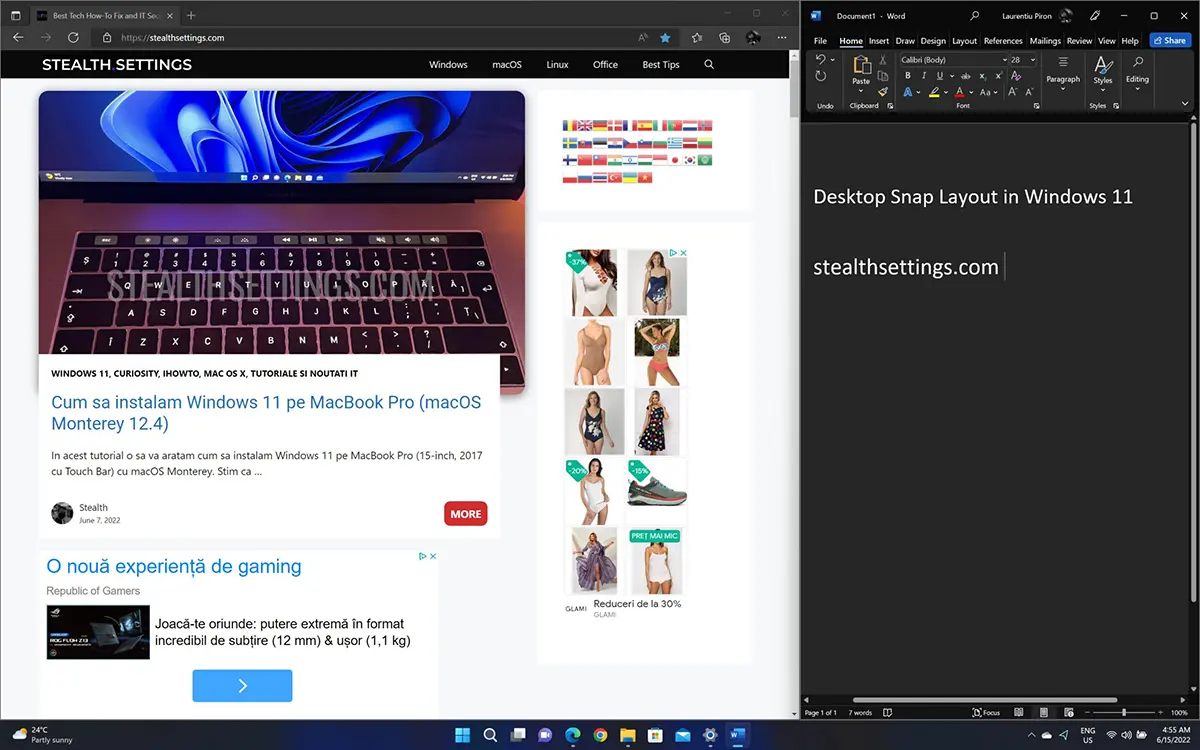
โดยการลดพื้นที่ใดพื้นที่หนึ่ง พื้นที่ด้านหลังจะสามารถเข้าถึงได้โดยผู้ใช้ โดยปล่อยให้พื้นที่ทำงานอื่นๆ เปิดอยู่ ทันทีที่เราเปิดมันขึ้นมาใหม่ (ขยายใหญ่สุด) มันจะกลับเข้าที่ใน Snap Layouts. สิ่งเดียวกันนี้จะเกิดขึ้นหากเราปิดแอปพลิเคชันทั้งหมด เมื่อเราเปิดใหม่ มันจะกลับเข้าสู่พื้นที่เดิม
แอปพลิเคชันทั้งหมดที่รวมอยู่ใน Snap Layouts เราพบว่าพวกเขาจัดกลุ่มบนแถบงานใน Snap Groups. เพื่อให้เราสามารถย่อขนาดพื้นที่สแน็ปทั้งหมดให้เหลือน้อยที่สุดแล้วทำให้มองเห็นได้อีกครั้งด้วยการคลิกเพียงครั้งเดียว Snap Groups ในแถบงาน
วิวัฒนาการของคุณลักษณะ Snap นี้มีประโยชน์มากโดยเฉพาะบนคอมพิวเตอร์ที่มีหน้าจอขนาดใหญ่ ซึ่งเรามีพื้นที่เพียงพอสำหรับใส่แอปพลิเคชันทั้งหมดที่เราต้องการ
ตัวเลือกที่นำเสนอข้างต้นมีอยู่แล้วใน Windows 11 มือโปร Insider Preview.